电脑找不到硬盘怎么办
电脑无法读取硬盘怎么解决

电脑无法读取硬盘怎么解决电脑无法读取硬盘是一种常见的问题,可能由于硬盘故障、操作系统错误或连接问题引起。
在本文中,我们将探讨一些解决这个问题的方法,帮助您恢复对硬盘的访问和数据。
1. 检查连接和电源首先,确保硬盘的连接是正确的。
检查硬盘数据线和电源线是否牢固连接在硬盘和主机上。
如果连接松动,重新插拔它们,并确保连接紧密。
另外,确保电源线插入稳固,连接到电源适配器或电源插座。
2. 重启计算机有时候,电脑无法读取硬盘只是暂时的问题,可以通过简单地重启计算机来解决。
点击开始菜单,选择“重新启动”或按下计算机主机上的重启按钮。
等待系统重新启动后,再次尝试访问硬盘。
3. 检查设备管理器如果硬盘仍然无法被读取,可以尝试检查设备管理器来查看是否存在硬件驱动问题。
按下Win + X键,在弹出的菜单中选择“设备管理器”。
在设备管理器中,展开“磁盘驱动器”部分,查看是否有任何黄色警告标志。
如果有,右键单击相关设备,选择“更新驱动程序”,然后选择自动更新。
4. 使用其他端口和电脑有时候,问题可能出现在USB或其他接口上。
尝试将硬盘连接到不同的USB端口或不同的电脑上,看看是否可以读取硬盘。
这可以帮助您判断是否是硬盘或电脑接口的问题。
5. 使用数据恢复软件如果通过以上方法仍然无法解决问题,可能需要使用数据恢复软件来尝试恢复硬盘中的数据。
有许多免费和付费的数据恢复软件可供选择,例如Recuva、EaseUS Data Recovery Wizard等。
请注意,在使用这些软件之前,您应该确认硬盘已经正确连接和识别。
6. 寻求专业帮助如果尝试了以上方法后仍然无法解决问题,可能需要寻求专业的硬盘修复服务。
专业的数据恢复公司可以提供更先进的硬盘修复设备和技术,以帮助您恢复丢失的数据。
请记住,寻求专业帮助可能需要一定的费用,并且并不一定能够保证完全恢复数据。
总结电脑无法读取硬盘可能因多种原因引起,包括连接问题、驱动错误或硬盘故障等。
电脑无法检测到硬盘该如何处理

电脑无法检测到硬盘该如何处理在我们使用电脑的过程中,可能会遇到电脑无法检测到硬盘的情况。
这无疑是一个令人头疼的问题,因为硬盘存储着我们重要的数据和操作系统。
但别着急,下面我们就来详细探讨一下遇到这种情况时该如何处理。
首先,我们需要明确一些可能导致电脑无法检测到硬盘的常见原因。
硬件连接问题是较为常见的一种。
硬盘数据线或者电源线没有插好,就可能导致电脑无法识别硬盘。
这时候,我们要做的就是先关机,然后打开电脑机箱,检查硬盘数据线和电源线是否牢固连接。
数据线两端以及电源线与硬盘和主板的接口都要仔细查看,确保没有松动。
硬盘本身出现故障也是有可能的。
比如硬盘的电路板损坏、磁头损坏或者盘片出现坏道等。
如果是硬盘本身的硬件问题,可能需要专业的数据恢复服务或者更换硬盘。
主板的 BIOS 设置不正确也可能造成无法检测到硬盘。
有时候,主板的 BIOS 可能会将硬盘的相关设置关闭或者设置错误。
我们可以进入BIOS 进行检查和调整。
接下来,我们按照以下步骤来逐步解决电脑无法检测到硬盘的问题。
第一步,重新插拔硬盘数据线和电源线。
这是一个简单但却常常有效的操作。
在插拔的过程中,要注意避免静电对硬件造成损害。
可以先触摸一下金属物体释放身上的静电。
第二步,如果重新插拔后仍无法检测到硬盘,我们可以尝试更换数据线和电源线,看看是否是线缆出现了问题。
第三步,进入 BIOS 检查硬盘设置。
在开机时按下特定的按键(通常是 Del 键或者 F2 键)进入 BIOS。
在 BIOS 中,找到“Advanced BI OS Features”(高级 BIOS 功能)或者“Storage Configuration”(存储配置)等相关选项,查看硬盘是否被识别。
如果没有被识别,尝试将硬盘的模式从“AHCI”切换到“IDE”或者反过来,然后保存设置并重启电脑。
第四步,如果以上方法都不奏效,我们可以将硬盘连接到其他电脑上,看看是否能够被检测到。
如果在其他电脑上可以正常检测到,那么问题可能出在我们原来的电脑上,比如主板接口损坏等。
如何解决电脑无法读取硬盘
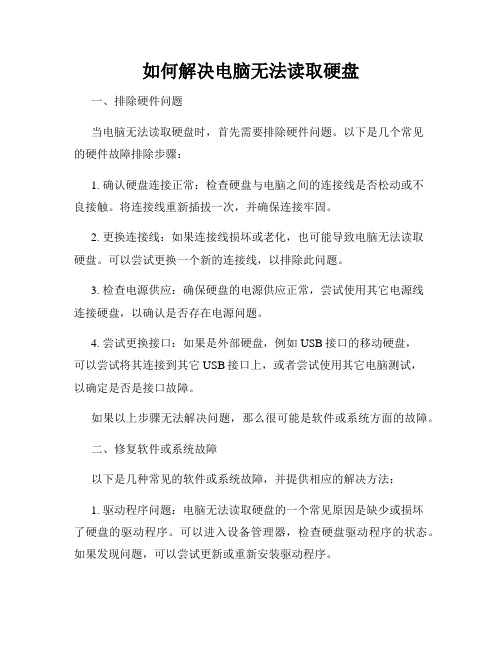
如何解决电脑无法读取硬盘一、排除硬件问题当电脑无法读取硬盘时,首先需要排除硬件问题。
以下是几个常见的硬件故障排除步骤:1. 确认硬盘连接正常:检查硬盘与电脑之间的连接线是否松动或不良接触。
将连接线重新插拔一次,并确保连接牢固。
2. 更换连接线:如果连接线损坏或老化,也可能导致电脑无法读取硬盘。
可以尝试更换一个新的连接线,以排除此问题。
3. 检查电源供应:确保硬盘的电源供应正常,尝试使用其它电源线连接硬盘,以确认是否存在电源问题。
4. 尝试更换接口:如果是外部硬盘,例如USB接口的移动硬盘,可以尝试将其连接到其它USB接口上,或者尝试使用其它电脑测试,以确定是否是接口故障。
如果以上步骤无法解决问题,那么很可能是软件或系统方面的故障。
二、修复软件或系统故障以下是几种常见的软件或系统故障,并提供相应的解决方法:1. 驱动程序问题:电脑无法读取硬盘的一个常见原因是缺少或损坏了硬盘的驱动程序。
可以进入设备管理器,检查硬盘驱动程序的状态。
如果发现问题,可以尝试更新或重新安装驱动程序。
2. 磁盘错误:硬盘中的文件系统可能损坏,导致电脑无法读取。
可以使用Windows自带的磁盘检查工具(如chkdsk命令)修复硬盘上的错误。
通过在命令提示符中输入 "chkdsk /f X:"(X为硬盘所在的盘符),可以对硬盘进行错误检查和修复。
3. 分区表问题:硬盘的分区表损坏也会导致电脑无法读取硬盘。
可以使用磁盘管理工具(如Windows自带的磁盘管理、分区工具)重新创建分区表,解决此问题。
4. 病毒感染:病毒或恶意软件可能会破坏硬盘的数据结构,导致无法读取。
可以使用杀毒软件进行全盘扫描,清除病毒。
5. 操作系统问题:文件系统错误、系统更新问题等也可能导致电脑无法读取硬盘。
可以尝试使用系统还原、重新安装操作系统等方法,修复系统问题。
总结:无法读取硬盘的问题可能由硬件故障或软件/系统故障引起。
我们可以先排除硬件问题,若硬盘连接正常且电源供应正常,就需要检查驱动程序、磁盘错误、分区表、病毒感染和操作系统等方面。
电脑开机读取不到硬盘怎么办

电脑开机读取不到硬盘怎么办电脑开机读取不到硬盘怎么办电脑开机读取不到硬盘怎么办?下面是店铺整理的关于电脑开机读取不到硬盘的解决方法,希望对大家有用!电脑开机读取不到硬盘的解决方法一:1)硬盘数据线或电源线接口松动。
2)硬盘SATA接口标准高于主板接口标准。
3)硬盘数据线损坏(并口的更多见)。
4)硬盘电路板出现故障或硬盘分区表损坏。
解决方法:关机针对可能因素给与解决1)插紧数据线电源线。
2)换用标准相同的硬盘使用。
3)更换数据线。
4)修理硬盘电路板或修复分区表。
电脑开机读取不到硬盘的解决方法二:电脑硬盘故障分析:开机检测不到硬盘,有可能是数据线损坏,硬盘出现坏道、电源接口接触不良或者电源供电不足所致。
电脑硬盘故障排除:1、首先排除一根新的数据线,并把硬盘安装好后重新启动电脑,自检时检测到了硬盘,并能正常进入系统,但系统运行不久却突然死机,并提示硬盘读取错误。
2、重新启动电脑,运行HDD Scan软件进入主界面,然后单击“Start”按钮岁硬盘进行扫描。
3、扫描完成扫描结果会一图例的形式显示在界面右侧,图中表示硬盘不存在任何坏道。
4、重新启动电脑故障依旧,此时怀疑电源D行插头电压不足,然后使用万用表测试D行插头的电源电压。
5、首先测量黄线和黑线对应引脚之间的电压,将万用表的挡位调节到50V,然后将黑色表笔插入黑线即地线对应的引脚中,将红色表笔插入对应的引脚中,此时测得电压为+12V,表示黄线与地线之间的电压正常。
6、测得红线与黑线对应引脚之间的电压。
为了测量准确需要将万用表的挡位调节到10V,然后将黑色表笔插入黑线对应的引脚中,将红色表笔插入红线对应的引脚中,此时测得电压为+5V,表明红线与地线之间的电压正常。
7、综上所述表明电源能够正常供电。
8、将插在光驱上的电源线与插在硬盘上的电源线互相调换,然后开机发现一切正常,但打开“我的电脑”窗口,发现光驱盘符丢失,因此可以断定原来插硬盘的电源线存在问题。
解决电脑无法识别硬盘的问题
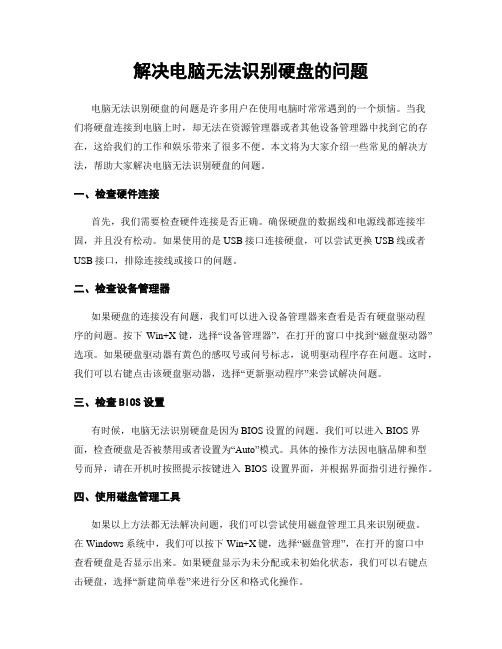
解决电脑无法识别硬盘的问题电脑无法识别硬盘的问题是许多用户在使用电脑时常常遇到的一个烦恼。
当我们将硬盘连接到电脑上时,却无法在资源管理器或者其他设备管理器中找到它的存在,这给我们的工作和娱乐带来了很多不便。
本文将为大家介绍一些常见的解决方法,帮助大家解决电脑无法识别硬盘的问题。
一、检查硬件连接首先,我们需要检查硬件连接是否正确。
确保硬盘的数据线和电源线都连接牢固,并且没有松动。
如果使用的是USB接口连接硬盘,可以尝试更换USB线或者USB接口,排除连接线或接口的问题。
二、检查设备管理器如果硬盘的连接没有问题,我们可以进入设备管理器来查看是否有硬盘驱动程序的问题。
按下Win+X键,选择“设备管理器”,在打开的窗口中找到“磁盘驱动器”选项。
如果硬盘驱动器有黄色的感叹号或问号标志,说明驱动程序存在问题。
这时,我们可以右键点击该硬盘驱动器,选择“更新驱动程序”来尝试解决问题。
三、检查BIOS设置有时候,电脑无法识别硬盘是因为BIOS设置的问题。
我们可以进入BIOS界面,检查硬盘是否被禁用或者设置为“Auto”模式。
具体的操作方法因电脑品牌和型号而异,请在开机时按照提示按键进入BIOS设置界面,并根据界面指引进行操作。
四、使用磁盘管理工具如果以上方法都无法解决问题,我们可以尝试使用磁盘管理工具来识别硬盘。
在Windows系统中,我们可以按下Win+X键,选择“磁盘管理”,在打开的窗口中查看硬盘是否显示出来。
如果硬盘显示为未分配或未初始化状态,我们可以右键点击硬盘,选择“新建简单卷”来进行分区和格式化操作。
五、考虑硬件故障如果经过以上方法仍然无法解决问题,那么很有可能是硬盘本身出现了故障。
我们可以尝试将硬盘连接到其他电脑上,看是否能够被正常识别。
如果其他电脑也无法识别该硬盘,那么很有可能是硬盘损坏。
这时,我们可以联系硬盘厂商的售后服务,进行维修或更换。
总结:电脑无法识别硬盘是一个常见的问题,但是通过一些简单的方法和步骤,我们通常可以解决这个问题。
解决电脑硬盘无法识别的问题
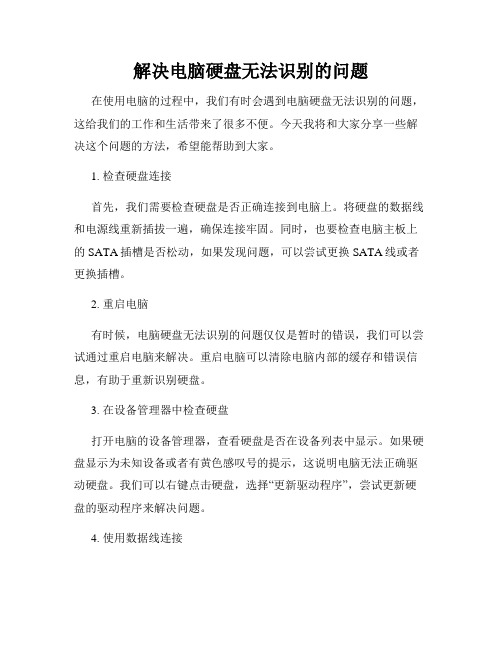
解决电脑硬盘无法识别的问题在使用电脑的过程中,我们有时会遇到电脑硬盘无法识别的问题,这给我们的工作和生活带来了很多不便。
今天我将和大家分享一些解决这个问题的方法,希望能帮助到大家。
1. 检查硬盘连接首先,我们需要检查硬盘是否正确连接到电脑上。
将硬盘的数据线和电源线重新插拔一遍,确保连接牢固。
同时,也要检查电脑主板上的SATA插槽是否松动,如果发现问题,可以尝试更换SATA线或者更换插槽。
2. 重启电脑有时候,电脑硬盘无法识别的问题仅仅是暂时的错误,我们可以尝试通过重启电脑来解决。
重启电脑可以清除电脑内部的缓存和错误信息,有助于重新识别硬盘。
3. 在设备管理器中检查硬盘打开电脑的设备管理器,查看硬盘是否在设备列表中显示。
如果硬盘显示为未知设备或者有黄色感叹号的提示,这说明电脑无法正确驱动硬盘。
我们可以右键点击硬盘,选择“更新驱动程序”,尝试更新硬盘的驱动程序来解决问题。
4. 使用数据线连接如果以上方法都无法解决问题,我们可以尝试使用另一根数据线连接硬盘。
有时候,硬盘数据线出现问题可能导致电脑无法正常识别硬盘。
更换数据线后再次检查硬盘是否能够被识别。
5. 使用其他电脑测试如果以上方法都无效,我们可以尝试将硬盘连接到其他电脑上,看是否能够正常识别。
如果在其他电脑上能够正常识别,那么问题可能出在我们的电脑上,这时可以考虑重装操作系统或者查找其他的解决方法。
6. 寻求专业帮助如果以上方法均无法解决问题,我们可以寻求专业的技术支持。
带着我们的硬盘到电脑维修店或者请专业人员上门维修,他们会有更多经验和工具来帮助我们解决这个问题。
总结电脑硬盘无法识别是一个常见的问题,但是通过一些简单的方法,我们可以尝试解决这个问题。
首先,我们可以检查硬盘的连接情况,确保连接正常;其次,我们可以尝试重启电脑,清除一些暂时的错误;还可以通过设备管理器来更新硬盘驱动程序;如果问题仍然存在,我们可以尝试更换数据线或者测试其他电脑;最后,如果仍然无法解决问题,可以寻求专业的技术支持。
电脑开机找不到硬盘怎么办

电脑开机找不到硬盘怎么办电脑开机找不到硬盘怎么办相信在每一个电脑用户心中,硬盘都是占据着相当重要的地位。
那么大家知道电脑开机找不到硬盘怎么办呢?下面一起来看看!电脑开机找不到硬盘怎么办篇11、首先进入BIOS后,选择“IDE HDD Auto Detection”项目,看是否可以检测到硬盘的存在,并核对型号是否一致,如果正常排除硬件问题,如果还不能找到硬盘,那么就是您的硬盘损坏或连接不正确。
2、如果在bios能查看到硬盘,一般是硬盘主引导扇区损坏,可以使用带有DOS工具箱的pe系统运行DOS命令“Fdisk /MBR”来尝试修复硬盘主引导扇区。
3、如果步骤二的方法无效,可以将BIOS恢复默认设置试试。
4、有时候系统出现某种错误也可能会导致系统无法识别到硬盘,使用系统安装盘对系统进行一下修复或者重新安装新的系统。
5、如果是硬件方面的故障可以建议客户拨叉一下打开电脑机箱拨叉一下硬盘的相关接线,如果问题无法解决,建议送去本地服务站进行维修。
电脑开机找不到硬盘怎么办篇2电脑找不到硬盘的解决方法:开机后按DEL进入BIOS选第一项,看有没有硬盘!如果也没有你就应该把硬盘拿下来,再重插一遍,如果还不行,换个数据线再式式!进主板BIOS看看能不能检测到硬盘!如果找不到,不是数据线松了就是硬盘故障了进BIOS下,看看能否找到硬盘。
如果不能估计是数据线没接好。
重新接一下问题即可解决!电脑启动到Verifying DMI Pool Data解决方法:DMI是英文单词Desktop Management Interface的缩写,也就是桌面管理界面,它含有关于系统硬件的配置信息。
计算机每次启动时都对DMI数据进行校验,如果该数据出错或硬件有所变动,就会对机器进行检测,并把测试的数据写入BIOS芯片保存。
所以如果我们在BIOS设置中禁止了BIOS芯片的刷新功能或者在主板使用跳线禁止了BIOS芯片的刷新功能,那这台机器的DMI数据将不能被更新。
[电脑硬盘检测不到]电脑硬盘检测不到怎么办
![[电脑硬盘检测不到]电脑硬盘检测不到怎么办](https://img.taocdn.com/s3/m/81d72d957f1922791788e81c.png)
[电脑硬盘检测不到]电脑硬盘检测不到怎么办电脑硬盘检测不到的原因及解决方法一:原因有好几种:1、硬盘本身有问题,可能是坏了,用工具检测一下,坏了只能送修。
2、数据线或者电源线没有插好,检查一下。
3、硬盘长期使用后,背面电路板的金手指上的氧化导致接触不良,需要自己动手清除金手指上的氧化物,此项操作建议让专业人员操作。
其次:1.硬盘数据线和电源线松动、氧化或断针.解决方法:尝试重新插拔硬盘数据线和电源线,或更换电源接头、数据线接口。
2.主板关闭了sata接口,而电脑使用的是sata硬盘,这样就导致电脑找不到硬盘。
解决方法:开机按del键进入bios,在bios中把sata接口打开。
3.bios中的“standard cmos feaures”页面中把硬盘设为无了。
解决方法:进入bios,将该选项设置为auto即可。
4.硬盘和其他ide设备共用数据线,并都将跳线设成了“master”或“slave”解决方法:更改其中的一个ide跳线即可,或者都设置成cs。
5.硬盘没有设置活动分区解决方法:手动或者借助软件,将硬盘的某个分区设置为活动分区。
6.长时间在潮湿环境下不使用电脑,导致硬盘上的元件受潮解决方法:断开电源,用吹风机均匀的给硬盘加热去湿。
7.电脑上的ide设备过多导致其初始化时间增加,但相应的自检时间没有增加,造成系统无法检测到硬盘或检测超。
解决方法:在bios中找到“boot delay time”选项或“ide delay time”,将时间延长即可。
如果bios中没有此选项,也可以将内存自检次数设为3次,延长自检时间。
8.硬盘长期使用后,背面电路板的金手指上的氧化导致接触不良.解决方法:拆下电路板,清楚金手指上的氧化物,建议找专门的维修人员清理。
9.硬盘物理坏道解决方法:如果上述方法都不能解决问题,那硬盘本身可能真的是坏了,最好送厂维修了。
电脑硬盘检测不到的原因及解决方法二:电脑检测不到硬盘。
- 1、下载文档前请自行甄别文档内容的完整性,平台不提供额外的编辑、内容补充、找答案等附加服务。
- 2、"仅部分预览"的文档,不可在线预览部分如存在完整性等问题,可反馈申请退款(可完整预览的文档不适用该条件!)。
- 3、如文档侵犯您的权益,请联系客服反馈,我们会尽快为您处理(人工客服工作时间:9:00-18:30)。
认出硬盘 通过其它的手段启动电脑之后也无法找到硬盘。对于这 样的情况其实解决的方法还是很简单的,因为截止到目 前为止,还没有听说过那款硬盘会出
现和主板存在兼容性方面的问题,这主板之间的连线调换一根,如果不是连
线的问题的话,那么您再看一看硬盘上的主从条线是否 设置正确,如何设置主从跳线的地位一般都会在硬盘上 面有提示,按照您自己的需要将硬盘设置成为主盘
了一个硬盘的主领导程序,既然微软已经想到了,那么 我们为什么不用呢。从目前得到的情况来看,系统不能 够正确领导系统的情况还有很多,不过大家常见的
基础上都在本文中提到了。 第四种故障:bios里能辨认,但是系统无法辨认 这个故障在为电脑新加硬盘的时候,在bios里能看到,但 是系统里
磁盘管理、设备管理器里都看不到,除了常见要跳线、 设置主从盘以外,还有一点经常被疏忽,那就是在设备 管理器里的“IDEATA/ATAPI控制器”
——“重要IDE通道”或“次要IDC通道”(你把硬盘插在哪 个口上就设置那一个)的属性,“高级设置”——设备0— —设备类型,如果是“无”,请改
为“主动检测”,然后重启即可。
完!谢谢观赏,转载请注明出处!
鸟怒电影网/
或者是从盘即可解决这类问题。 第二种故障:BIOS设置不当也会导致硬盘出问题 现在的主板都应用有主动检测硬盘类别以及品牌型号的 功效,所以
我们通常不会对此作出修正,可是由于部分主板在运行 时可能会出现辨认硬盘类型的毛病的状态,这种情况的 产生一般同样会导致系统无法从硬盘启动。此外,
在主板的BIOS中还可以设置硬盘的Normal、LBA以及Large 等工作模式,这各处所必定要根据硬盘的情况来进行设 置,否则的话也是很有可能
会出现其它的毛玻对于这类情况的解决方法也不难,只 要按照主板的BIOS说明书以及硬盘本身的情况进行正确 的设置便可以解决。 第三种故障:有主分
区却无法启动硬盘 硬盘有一个主分区,在这里面存有主分区启动,如果主 分区出问题,那么系统不能从硬盘上启动也就是一个很 正常的事情了。要想将这个
故障解除并不是一个非常复杂的事情,只要您在DOS模式 下输入FDISK/MBR命令便可以了,这重要是由于在FDISK 命令文件当中本身就已经包含
硬盘在每一个电脑用户心中,硬盘都占据相当重要的地 位,因为我们几乎所有平常所运用的大批重要数据都是 存放在硬盘当中的,一旦硬盘有了毛病,那么受到
损失就大了。 可是对于每一个硬件设备来说,在应用过程当中总会出 现这样或者是那样的意外情况,硬盘也是不例外的,可 如果一旦硬盘出现了不良情况的
话,那么我们如何才能免够解决好呢?我们就来看一下面 一些解决方法,或是经验之谈。 第一种故障比较常见的故障:开机之后系统没有找到或 者是不能辨
